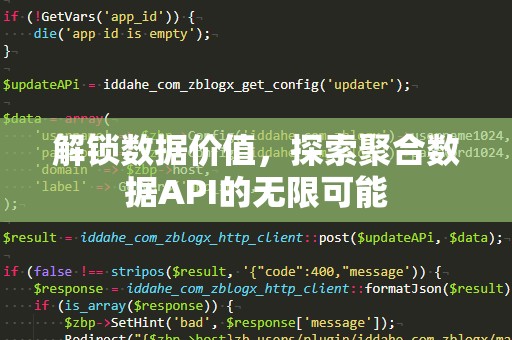在日常的数据分析中,Excel被广泛应用,尤其是在处理复杂的条件判断时,Excel的“IF”函数展现了其强大的功能。许多人对于如何在一个公式中判断多个条件感到困惑,其实,这并不难,只要理解了“IF”函数的基本用法和技巧,您就能轻松应对多个条件的判断。
什么是“IF”函数?

在Excel中,IF函数是最常用的函数之一。其基本语法为:
IF(逻辑测试,值如果为真,值如果为假)
简单来说,它可以根据给定的条件判断是返回一个值还是另一个值。如果条件为真,则返回第一个值;如果条件为假,则返回第二个值。
例如:
=IF(A1>10,"大于10","小于等于10")
这个公式会判断A1单元格的值,如果大于10,则返回“大于10”,否则返回“小于等于10”。
如何处理多个条件?
在实际工作中,很多时候我们并不是简单的判断一个条件,而是需要判断多个条件。幸运的是,Excel的IF函数也能帮助我们处理这些情况。有几种常见的方式可以实现多个条件的判断。
1.使用“嵌套IF”
嵌套IF是指在IF函数中嵌入另一个IF函数。通过这种方式,我们可以实现多重条件的判断。例如,假设我们需要根据学生的成绩判断其成绩等级:90分及以上为“A”,80分到89分为“B”,70分到79分为“C”,其他为“D”。
公式如下:
=IF(A1>=90,"A",IF(A1>=80,"B",IF(A1>=70,"C","D")))
这个公式首先判断A1的值是否大于等于90,如果是,则返回“A”;如果不是,再判断是否大于等于80,依此类推。如果都不符合,就返回“D”。
2.使用“AND”和“OR”函数
有时,单一的条件判断无法满足需求,我们需要结合多个条件来进行判断。这时可以使用AND或OR函数来增强IF函数的功能。
AND函数:只有当所有条件都满足时,结果才为真。
例如,假设我们需要判断一个人是否同时满足年龄大于18岁并且收入大于5000的条件,才判断为“符合条件”,否则为“不符合条件”:
=IF(AND(A1>18,B1>5000),"符合条件","不符合条件")
OR函数:只要有一个条件满足,结果就为真。
如果我们只需要判断年龄大于18岁或收入大于5000即可,公式则为:
=IF(OR(A1>18,B1>5000),"符合条件","不符合条件")
通过这种方式,你可以更加灵活地处理多个条件的判断。
3.结合“IF”与“AND/OR”函数
有时,你可能需要在一个公式中结合多个条件判断。比如,假设有一组员工数据,我们要根据员工的工龄和年收入来判断是否给与奖金。如果工龄超过5年并且年收入超过80000元,则给予奖金。
=IF(AND(A1>5,B1>80000),"发放奖金","不发放奖金")
如果你希望只要满足其中一个条件即可发放奖金,可以改为使用OR函数:
=IF(OR(A1>5,B1>80000),"发放奖金","不发放奖金")
这两种方式可以帮助你轻松处理多条件判断,避免了复杂的手动筛选和数据分析。
实战案例:如何使用多个条件编写IF公式?
我们再来看一个具体的例子。假设你是一个销售经理,负责根据员工的销售业绩和客户满意度来决定是否给员工奖励。奖励的规则是:如果员工的销售额超过10000并且客户满意度超过80%,则奖励“优秀”,否则奖励“良好”。你可以使用IF函数结合AND函数来编写这个公式:
=IF(AND(A1>10000,B1>80),"优秀","良好")
这个公式不仅可以让你自动判断员工的绩效,还能帮助你快速处理大量数据,极大地提高了工作效率。
在前面的内容中,我们已经探讨了如何使用Excel的IF函数处理多个条件的判断,接下来我们将继续深入讨论一些常见的进阶技巧,帮助你进一步提升IF函数的使用效率。
多重IF函数的优化
当我们使用嵌套IF时,随着条件的增多,公式会变得越来越复杂,维护起来也会变得困难。为了避免这种情况,可以考虑使用“选择函数(CHOOSE)”或者“VLOOKUP”函数,这些函数同样能够完成多条件的判断,并且使公式更加简洁。
使用“CHOOSE”函数
CHOOSE函数的语法如下:
CHOOSE(索引号,值1,值2,值3,...)
CHOOSE函数根据给定的索引号返回对应的值。例如,如果你有一个1-4的成绩等级,你可以使用以下公式来替代多个嵌套的IF:
=CHOOSE(MATCH(A1,{0,60,70,80,90},1),"不及格","及格","良好","优秀")
这个公式会根据A1的值判断成绩所在的区间,然后返回对应的成绩等级。
使用“VLOOKUP”函数
VLOOKUP函数用于在一个数据表中查找特定值,并返回相应的结果。在进行多个条件判断时,可以用VLOOKUP代替复杂的IF嵌套。
例如,假设你有一张记录学生成绩的表格,你可以根据成绩直接查找相应的等级,而不需要使用多个IF公式。VLOOKUP的语法如下:
=VLOOKUP(A1,{0,60,70,80,90},2,TRUE)
这样,你就能通过查找区间来得到结果,简化了公式。
使用IFERROR函数处理错误
在复杂的IF公式中,可能会遇到错误值,尤其是当数据不符合条件时。为了解决这个问题,Excel提供了IFERROR函数,可以帮助我们捕捉错误并返回指定的值。
IFERROR的语法为:
IFERROR(表达式,错误返回值)
例如,在使用IF函数时,如果没有满足任何条件,可能会导致公式返回错误。我们可以使用IFERROR来避免这种情况,给出一个默认值:
=IFERROR(IF(A1>10,"大于10","小于等于10"),"无效数据")
这样,如果A1的值不符合条件,公式将返回“无效数据”,而不是报错。
总结
通过学习IF函数的多条件使用方法,相信你已经能够在Excel中灵活运用各种技巧来处理复杂的判断问题。从嵌套IF到AND、OR函数的结合,再到VLOOKUP和CHOOSE函数的优化,Excel为我们提供了丰富的功能,帮助我们更加高效地完成数据分析。
在实际工作中,掌握这些技巧将大大提升你的工作效率,让你能够快速解决各种复杂的条件判断问题。希望本文对你掌握Excel的多条件IF函数有所帮助,也希望你在今后的数据处理工作中能够运用自如!